
Καθώς είμαστε συνεχώς στο κυνήγι για τον τέλειο αναγνώστη RSS, από την κατάρρευση του Google Reader, έχουν προκύψει πολλές αξιοπρεπείς εναλλακτικές λύσεις. Είτε είναι στροφή προς Feedly (το οποίο είναι αρκετά δημοφιλές για πολλούς λόγους Feedly, αναθεώρηση: Τι κάνει αυτό μια τέτοια δημοφιλής αντικατάσταση Google Αναγνώστης;) Feedly, αναθεώρηση: Τι κάνει αυτό μια τέτοια δημοφιλής αντικατάσταση Google Reader; Τώρα που το Google Reader είναι μόνο μια μακρινή μνήμη, ο αγώνας για το μέλλον του RSS είναι πραγματικά on.One από τα πιο αξιοσημείωτα προϊόντα που καταπολεμούν την καλή πάλη είναι Feedly.Google Reader δεν ήταν ένα ... Διαβάστε περισσότερα), Digg Reader (το οποίο έχουμε αναθεωρηθεί εδώ Digg Reader είναι Μια όμορφα ελάχιστη εναλλακτική λύση για να Feedly Digg Reader είναι μια όμορφα ελάχιστη εναλλακτική λύση για να Feedly Digg ξεκίνησε έναν αναγνώστη τον Ιούνιο μετά το κλείσιμο του Google Reader. Digg Reader είναι ένας κηλίδας, ελάχιστος αναγνώστης που θέτει το επίκεντρο όπου πρέπει να είναι - σχετικά με τα άρθρα σας Διαβάστε περισσότερα) ή ακόμα και επαναπροσδιορίστε το Evernote Γυρίστε το Evernote σε έναν αναγνώστη RSS σε μερικά εύκολα βήματα Turn Evernote σε έναν αναγνώστη RSS σε λίγα εύκολα βήματα Η ευελιξία της Evernote επιτρέπει στην υπηρεσία να χρησιμοποιείται με πολλούς τρόπους. Ας δούμε πώς μπορείτε να μετατρέψετε το Evernote σε έναν αναγνώστη RSS χρησιμοποιώντας μερικές απλές συνταγές IFTTT. Διαβάστε περισσότερα - πραγματικά δεν υπάρχει τέλος σε ενδιαφέρουσες και συναρπαστικές εναλλακτικές λύσεις.
Μια ενδιαφέρουσα εναλλακτική λύση για το Google Reader μπορεί να βρεθεί στην υπηρεσία των υπηρεσιών της Google - μία που γνωρίζετε ότι δεν θα πάει πουθενά: το Gmail. Με μερικά απλά βήματα, μπορείτε να μετατρέψετε ένα μέρος των εισερχομένων σας σε ένα πρόγραμμα ανάγνωσης RSS, προσβάσιμο στον επιτραπέζιο υπολογιστή σας, στο κινητό σας τηλέφωνο ή σχεδόν παντού στον οποίο μπορείτε να αποκτήσετε πρόσβαση στο λογαριασμό σας στο Gmail.
Τι χρειάζεστε
Προκειμένου οι ροές RSS να σας αποστέλλονται κατευθείαν στο λογαριασμό σας Gmail, θα χρειαστεί να χρησιμοποιείτε το Feedly. Αυτό μπορεί να φανεί αντιληπτό, αλλά η Feed είναι απλά ένα εργαλείο που χρησιμοποιείτε ως μέσο λήψης του περιεχομένου στο λογαριασμό σας στο Gmail. Με αυτό τον τρόπο, μπορείτε να ελέγξετε τα μηνύματα ηλεκτρονικού ταχυδρομείου και να δείτε τις τελευταίες αναρτήσεις από τις αγαπημένες σας τοποθεσίες, όλες σε ένα μέρος. Εκτός από την Feedly, θα χρειαστεί να χρησιμοποιήσετε το IFTTT, καθώς αυτό θα στέλνει αυτόματα τις ενημερώσεις Feedly απευθείας στον λογαριασμό σας Gmail.
Εάν είστε νέοι στο IFTTT, πάρτε τη βοήθεια του δωρεάν οδηγού μας στο IFTTT.
Ρύθμιση τροφοδοσίας
Το πρώτο πράγμα που πρέπει να κάνετε είναι να κατευθυνθείτε στην Feedly και να δημιουργήσετε μια μόνο κατηγορία. Με αυτό το σύστημα, είναι πολύ πιο εύκολο να τοποθετήσετε όλες τις ροές σας σε μία κατηγορία, η οποία στη συνέχεια θα εμφανίζεται κάτω από μια ετικέτα στο λογαριασμό σας στο Gmail. Με μερικά επιπλέον βήματα, ωστόσο, μπορείτε απλά να δημιουργήσετε μια ετικέτα για κάθε κατηγορία. Αυτό φυσικά θα είναι ένα χρονοβόρο βήμα αν έχετε πολλές κατηγορίες στη Feedly.
Εάν χρησιμοποιείτε την Feedly για πρώτη φορά, όταν πηγαίνετε για να προσθέσετε έναν νέο ιστότοπο, μπορείτε να δημιουργήσετε την κατηγορία σας ταυτόχρονα:
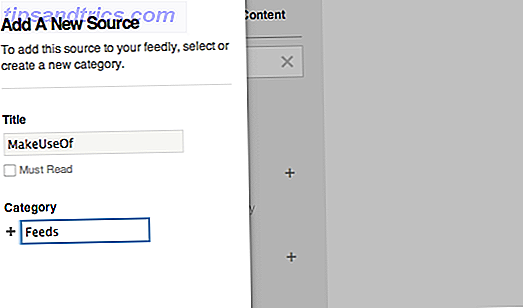
Αν έχετε ήδη ρυθμίσει το λογαριασμό σας Feedly, για να δημιουργήσετε μια νέα κατηγορία στο Feedly, κάντε κλικ στο 'Οργανώστε' και μπορείτε να δημιουργήσετε μια νέα κατηγορία.
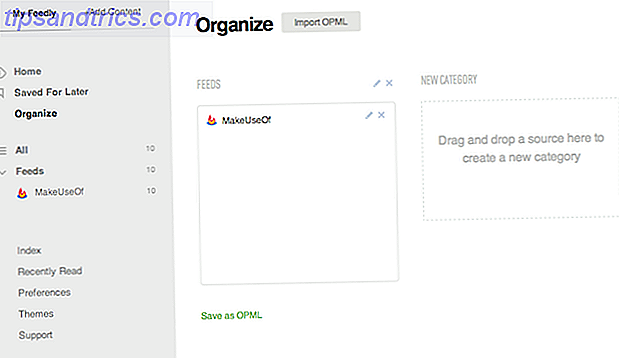
Εγγραφείτε σε όλες τις ροές RSS σας σε αυτή την κατηγορία και θα είστε καλός. Εάν έχετε ήδη τις τροφοδοσίες σας συνδεδεμένες στον αναγνώστη RSS της επιλογής σας, θα πρέπει να μπορείτε να τις εξαγάγετε ως αρχείο OPML και να τις εισαγάγετε στη Feedly. Εάν χρησιμοποιείτε ήδη Feedly, μπορείτε απλά να μεταφέρετε και να αποθέσετε τις ροές που θέλετε (αν δεν υπάρχουν πάρα πολλά από αυτά). Εάν έχετε έναν τόνο feeds, θα συνιστούσαμε τη δημιουργία ενός νέου λογαριασμού Feedly για το σκοπό αυτό.
Για να εισαγάγετε και να εξάγετε ροές δεδομένων από την Feedly, μπορείτε να το κάνετε και από την καρτέλα 'Οργανώστε' - κάντε κλικ στην επιλογή Αποθήκευση ως OPML για να εξαγάγετε το αρχείο και Εισαγάγετε OPML για να λάβετε τις ροές σας στο λογαριασμό Feedly που έχετε δημιουργήσει.
Δημιουργήστε μια ετικέτα και φίλτρο Gmail
Εάν τοποθετείτε όλες τις ροές σας σε μία κατηγορία, θα χρειαστείτε μόνο μία ετικέτα και φίλτρο. Αν χρησιμοποιείτε πολλές κατηγορίες, θα πρέπει να επαναλάβετε αυτό το βήμα για κάθε κατηγορία. Αρχικά δημιουργήστε την ετικέτα σας στο Gmail. Στην περιοχή Ρυθμίσεις, μεταβείτε στην επιλογή "Ετικέτες" και κάντε κλικ στην επιλογή "Δημιουργία νέας ετικέτας:"
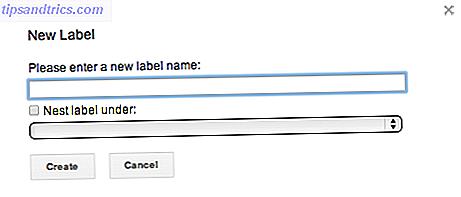
Στη συνέχεια, θα πρέπει να δημιουργήσετε ένα φίλτρο που θα επιτρέπει στο Gmail να γνωρίζει ότι οποιαδήποτε νέα μηνύματα ηλεκτρονικού ταχυδρομείου που έχουν συγκεκριμένα κριτήρια, θα έχουν την ετικέτα σας συνδεδεμένη με αυτό.
Πάλι, κάντε κλικ στις Ρυθμίσεις και αυτή τη φορά κατευθυνθείτε στην καρτέλα Φίλτρα. Δημιουργήστε το ακόλουθο φίλτρο:
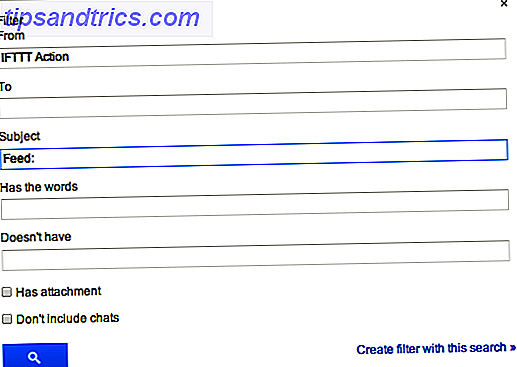
Στο επόμενο βήμα, επιλέξτε την ετικέτα που δημιουργήσατε για το σκοπό αυτό. Εάν δεν θέλετε να πλημμυρίσετε τα εισερχόμενά σας, θα πρέπει επίσης να επιλέξετε "Παράλειψη εισερχομένων (Αρχειοθέτηση)".
Ρυθμίστε το IFTTT
Τώρα που έχετε όλες τις ροές σας κάτω από μία κατηγορία (ή περισσότερες) στο Feedly και ο λογαριασμός σας στο Gmail είναι έτοιμος να λάβει αυτές τις ροές, μπορείτε να κατευθυνθείτε στο IFFFT για να δημιουργήσετε τη σκανδάλη σας.
Η συνταγή που θα χρειαστείτε είναι πολύ απλή, απλά βεβαιωθείτε ότι έχετε εγγραφεί στο IFTTT χρησιμοποιώντας την ίδια διεύθυνση Gmail που σκοπεύετε να χρησιμοποιήσετε ως αναγνώστη RSS.
Για το κανάλι σας ενεργοποίησης, επιλέξτε Feedly και επιλέξτε 'Νέο άρθρο από την κατηγορία'
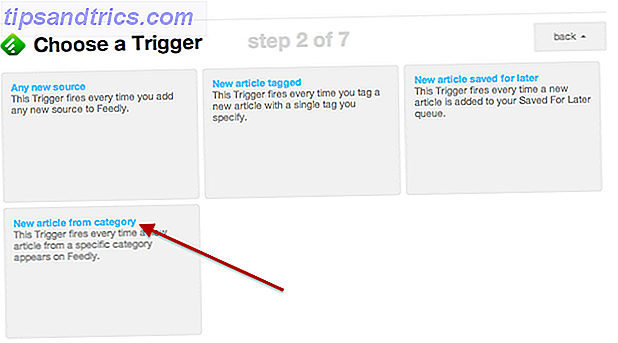
Επιλέξτε την κατηγορία σας και δημιουργήστε τη σκανδάλη. Στη συνέχεια, θα πρέπει να δημιουργήσετε το βήμα που στέλνει το μήνυμα ηλεκτρονικού ταχυδρομείου. Κάντε κλικ στο 'Email' και επιλέξτε 'Αποστολή μου email'. Τώρα για να λειτουργήσει το φίλτρο Gmail, πρέπει να προσαρμόσετε τη γραμμή θέματος, προσθέτοντας στην αρχή τη λέξη 'Feed:'. Με αυτόν τον τρόπο γνωρίζετε ότι θα καταλήξει στον λογαριασμό σας στο Gmail.
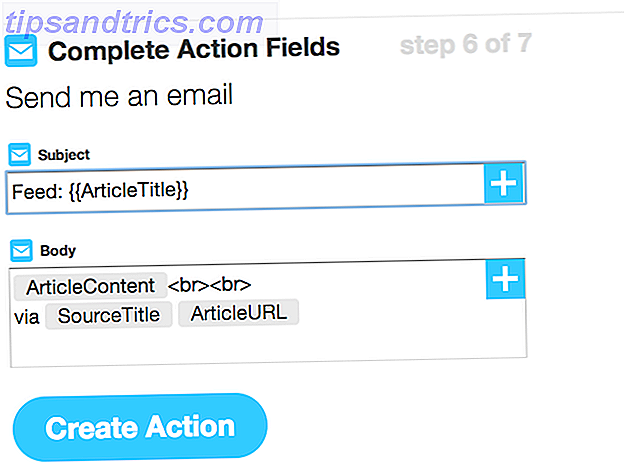
Το τελικό προϊόν
Λοιπόν, πώς θα φανεί όταν τελειώσετε; Αυτό φαίνεται στο λογαριασμό σας στο Gmail σε επιτραπέζιο υπολογιστή:
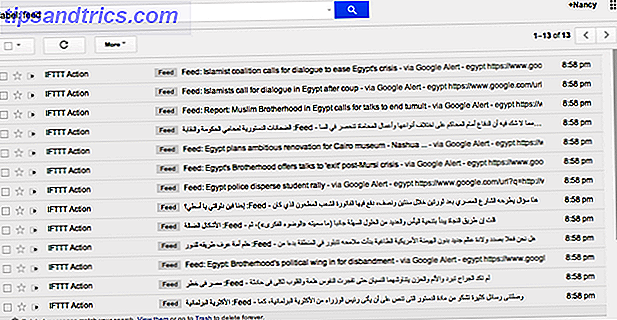
Και στο κινητό σας τηλέφωνο:
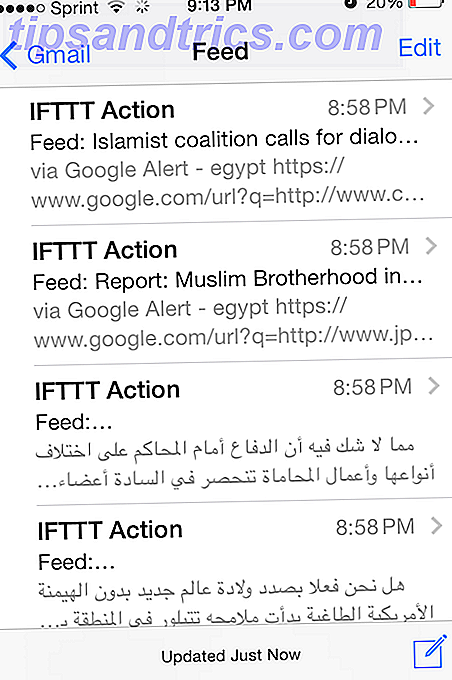
Το άνοιγμα μεμονωμένων άρθρων θα σας δείξει την πρώτη παράγραφο του άρθρου ή την ανάρτηση ιστολογίου και μπορείτε να κάνετε κλικ στο σύνδεσμο για να διαβάσετε περισσότερα.
Γιατί αυτό;
Αν εξακολουθείτε να ρωτάτε, γιατί να κάνετε τον κόπο να κάνετε όλα αυτά όταν μπορείτε απλά να χρησιμοποιήσετε την Feedly; Υπάρχουν μερικά πλεονεκτήματα στη χρήση του Gmail αντί σε έναν αναγνώστη RSS.
Γνωρίζετε ότι η Google δεν θα απομακρύνει το Gmail, μία από τις βασικές υπηρεσίες της. Με αυτόν τον τρόπο, γνωρίζετε ότι δεν θα αντιμετωπίσετε το ίδιο πρόβλημα όταν τερματίστηκε ο Αναγνώστης Google, καθώς οι άνθρωποι αναζητούσαν περιφρονητικά εναλλακτικές λύσεις.
Ένα άλλο πλεονέκτημα είναι να διατηρείτε όλο το περιεχόμενό σας αρχειοθετημένο σε ένα μέρος. Η ισχυρή αναζήτηση του Gmail είναι πάντα εκεί για να πάρει τις βελόνες από το άχυρο. Επίσης, μπορείτε να επισημάνετε τις μεμονωμένες ροές δεδομένων ως αναγνωσμένες ή μη αναγνωσμένες και παραμένει τέλεια συγχρονισμένη σε όλες τις συσκευές.
Υπάρχουν όλα τα είδη δημιουργικών για να χρησιμοποιήσετε το Gmail, οπότε γιατί να μην προσθέσετε τις ροές RSS στο μείγμα, καθιστώντας εύκολο τον έλεγχο όλων των τελευταίων μηνυμάτων ηλεκτρονικού ταχυδρομείου, των άρθρων σας και άλλα, σε ένα μέρος.
Τι πιστεύετε ότι χρησιμοποιείτε το Gmail ως αναγνώστη RSS; Ενημερώστε μας στα σχόλια.



